华为笔记本摄像头怎么打开 华为笔记本电脑的摄像头在哪里打开
更新日期:2023-08-12 17:22:19
来源:投稿
手机扫码继续观看

昨天小编在使用自己的华为笔记本电脑时,想要打开华为笔记本摄像头,但是却不知道怎么操作,于是到网上搜集了相关资料,总算找到了华为笔记本电脑打开摄像头的方法,并且成功的打开了华为笔记本电脑摄像头,现在小编就以win10系统为例,也和大家分享一下,大家可以来参考下。

华为笔记本摄像头怎么打开?
具体步骤如下:
1.打开开始菜单;
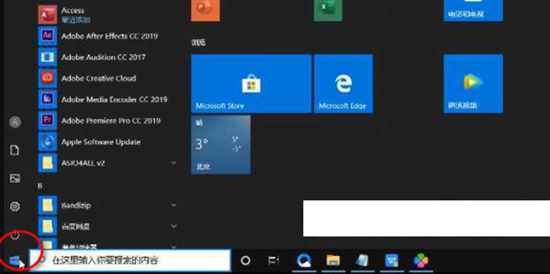
2.下拉找到相机;
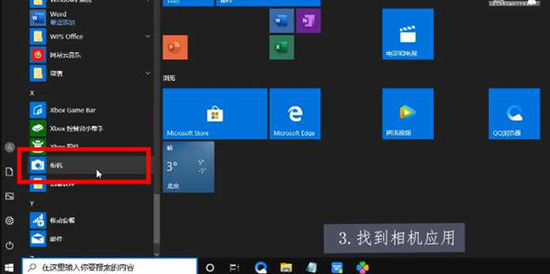
3.点击右侧按钮进行拍照与摄影;
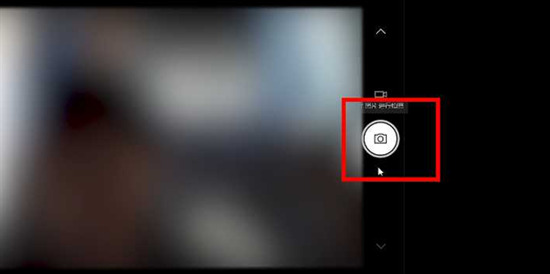
4.如果你的电脑是mate book系列的,那么其实在键盘上也能开启摄像头。在F6和F7之间有一个摄像头标志的键盘,按下后就可以了;
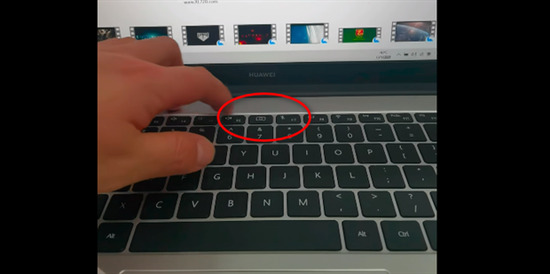
5.如图所示,已经打开了摄像头。
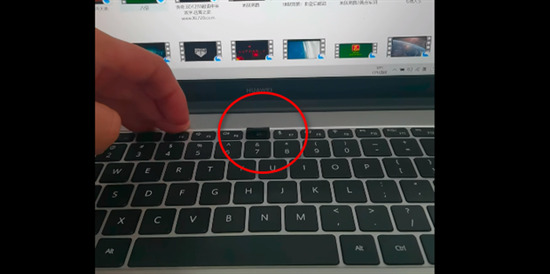
以上就是小编为大家带来的华为笔记本摄像头怎么打开的方法了,希望能帮助到大家。
该文章是否有帮助到您?
常见问题
- monterey12.1正式版无法检测更新详情0次
- zui13更新计划详细介绍0次
- 优麒麟u盘安装详细教程0次
- 优麒麟和银河麒麟区别详细介绍0次
- monterey屏幕镜像使用教程0次
- monterey关闭sip教程0次
- 优麒麟操作系统详细评测0次
- monterey支持多设备互动吗详情0次
- 优麒麟中文设置教程0次
- monterey和bigsur区别详细介绍0次
系统下载排行
周
月
其他人正在下载
更多
安卓下载
更多
手机上观看
![]() 扫码手机上观看
扫码手机上观看
下一个:
U盘重装视频











